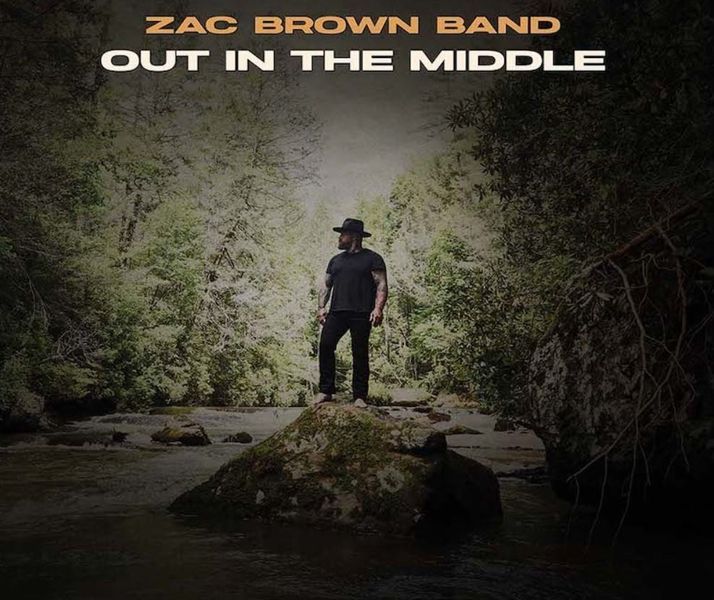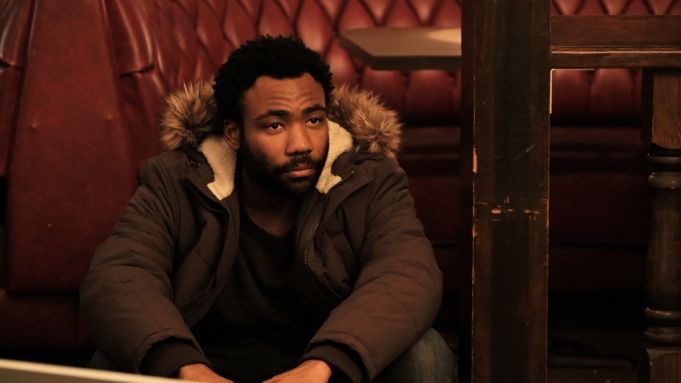Mora da je bilo slučajeva u kojima ste greškom zatvorili neke kartice preglednika. Sigurno se pitate mogu li se obnoviti. I ako je tako, Kako ponovno otvoriti zatvorene kartice. U Chromeu, međutim, možete jednostavno oporaviti karticu koju ste upravo zatvorili ili ponovno otvoriti web-mjesta koja ste posjetili prije nekoliko dana na različite načine. 
U ovom članku ćemo raspravljati o tome kako ponovno otvoriti kartice koje su greškom zatvorene. Mogu biti zatvorene prije nekoliko minuta ili nekoliko dana. Postoje neke metode za njihovo vraćanje. Evo kako to možete učiniti.
Kako ponovno otvoriti zatvorenu karticu u Chromeu na računalu?
Desnom tipkom miša kliknite prazno mjesto na traci kartica i odaberite Ponovno otvori zatvorenu karticu da ponovno otvorite zatvorenu karticu u Chromeu. Ova je značajka dodana u nedavnom ažuriranju preglednika Google Chrome. Umjesto kartice, ako ste nedavno zatvorili prozor, ovdje ćete vidjeti opciju Ponovno otvori zatvoreni prozor. 
Ovo će otvoriti karticu koja je nedavno zatvorena. Ponovite ovaj korak za ponovno otvaranje kartica onim redoslijedom kojim su zatvorene.
1. Ponovno otvorite zatvorenu karticu u Chromeu pomoću tipkovničkog prečaca
Ako ne želite ulaziti u gnjavažu desnom tipkom miša i sve ostalo, možete jednostavno koristiti prečac na tipkovnici. Da biste ponovno otvorili zatvorenu karticu pomoću tipkovničkog prečaca, pritisnite Ctrl+Shift+T u sustavu Windows ili Cmd+Shift+T na Macu. Ako ste nedavno zatvorili prozor, ovo će radije ponovno otvoriti taj prozor.
Ovaj tipkovnički prečac jednak je odabiru Ponovno otvori zatvorenu karticu na traci izbornika. Ponovite prečac za ponovno otvaranje zatvorenih kartica u slijedu u kojem su zatvorene.
Kako ponovno otvoriti zatvorenu karticu na Androidu?
Postupci vraćanja kartica koje su nedavno zatvorene u mobilnoj aplikaciji Chrome prilično su slični. Slijedite ove korake da biste to postigli:
- Prvo otvorite mobilnu aplikaciju Chrome, a zatim pokrenite novu karticu kako ne biste prebrisali postojeću karticu. Kliknite ikonu kvadrata desno od adresne trake da biste pokrenuli novu karticu. Ovo je pokazatelj koji pokazuje koliko je stranica trenutno otvoreno.
- Drugo, kliknite simbol + u gornjem lijevom kutu novog zaslona koji se prikazuje.

- Sada odaberite Prilagodba i kontrole s padajućeg izbornika. Ikona s tri točke u gornjem desnom kutu zaslona je izbornik Prilagodba i kontrole.
- Pomičite se prema dolje po izborniku dok ne pronađete Povijest, a zatim je dodirnite.

- Zatim prođite kroz popis nedavno otvorenih web stranica dok ne pronađete onu koju želite.
Kako ponovno otvoriti zatvorenu karticu na Safariju, Firefoxu i Edgeu?
Ako koristite Safari, Firefox ili Edge umjesto Google Chromea, također možete ponovno otvoriti zatvorenu karticu. Ako želite vratiti zatvorene kartice, idite na željeni preglednik u nastavku.
1. Safari
Na Macu možete ponovno otvoriti zatvorenu karticu tipkovničkim prečacem ili pretražiti povijest preglednika za karticu koju želite. Za ponovno otvaranje zatvorene kartice pomoću tipkovnice, koristite Command + Shift + T ili Ctrl + Z. 
2. Microsoft Edge
Koristeći prečac Ctrl + Shift + T, možete ponovno otvoriti zatvorene kartice na Edgeu istim redoslijedom kako su zatvorene. Za pregled povijesti preglednika koristite CTRL+H da otvorite karticu Povijest i potražite kartice koje ste nedavno zatvorili.
3. Firefox
Za ponovno otvaranje zatvorenih kartica na računalu sa sustavom Windows upotrijebite tipkovnički prečac Ctrl + Shift + T. Za ponovno otvaranje kartica na Macu upotrijebite prečac Command + Shift + T za vraćanje zatvorenih kartica.
Ovo su svi načini na koje možete ponovno otvoriti zatvorene kartice u Google Chromeu, Firefoxu, Safariju i Edgeu. Nadam se da vam je ovaj članak pomogao da ponovno otvorite zatvorenu karticu u vašim preglednicima.